윈도우 11은 공개 출시가 몇 달 앞으로 다가왔다. 2021년 4분기에 출시되었을 때, 윈도우 11은 윈도우 10의 무료 업그레이드라고 언급되었다. 그래서 많은 PC 사용자들은 그들의 PC가 문제 없이 윈도우 11을 실행할 수 있는지 알고 싶어한다.

PC에서 Windows 11을 실행할 수 있는지 확인합니다.
최신 버전의 Windows 10(윈도우 10)을 실행하는 대부분의 PC는 Windows 11(윈도우 11)을 설치하고 실행할 수 있어야 합니다. 즉, 최소 시스템 요구 사항이 동일하지 않습니다. 유일한 큰 변화는 64비트 프로세서가 필요하다는 것인데, 이는 윈도우 10과 달리 윈도우 11은 32비트 CPU를 위한 32비트 버전이 없다는 것을 의미한다.
또한 윈도우즈 11을 설치하고 실행하려면 TPM(신뢰할 수 있는 플랫폼 모듈) 버전 2.0이 필요합니다. 컴퓨터에 TPM(신뢰할 수 있는 플랫폼 모듈) 버전 2.0이 설치되어 있는지 확인해야 합니다.
PC 상태 검사를 사용하여 PC가 Windows 11을 지원하는지 확인합니다.
모든 사용자가 자신의 PC가 Windows 11 최소 시스템 요구 사항과 호환되는지 확인할 수 있도록 Microsoft는 PC 상태 점검이라는 프로그램을 릴리스했습니다.
당신은 그것을 다운로드하고 당신의 컴퓨터에서 PC 상태 점검을 실행하기만 하면 된다. 그것은 또한 사용하기 매우 쉽습니다. 당신의 편의를 위해, 여기 사용 설명서들이 있습니다.
1단계: 이 링크에서 PC 상태 점검 응용 프로그램을 가져옵니다.
2단계: 설치 파일을 실행하여 설치합니다. 설치 후 자동으로 시작됩니다. 그렇지 않은 경우 시작/작업 표시줄 검색을 사용하여 수동으로 시작할 수 있습니다.
3단계: PC 상태 점검 응용 프로그램을 시작하면 Windows 11 소개 섹션이 나타납니다. Check Now 버튼을 클릭합니다.
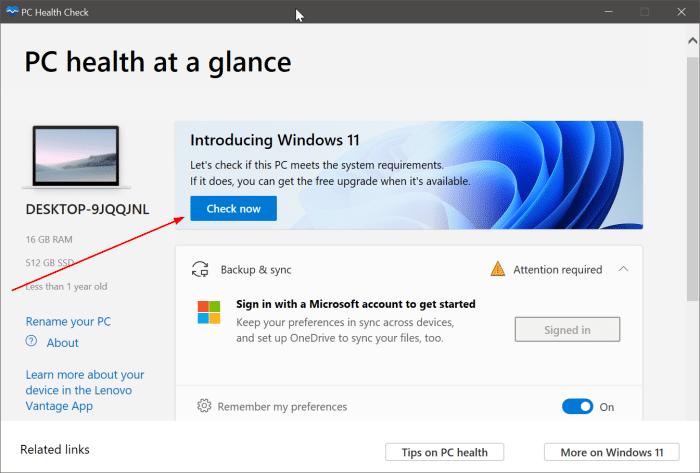
PC가 Windows 11 시스템 요구 사항과 호환되면 “이 PC는 Windows 11을 실행할 수 있습니다” 메시지가 표시됩니다. PC가 어떤 이유로 Windows 11을 지원하지 않는 경우 “이 PC는 Windows 11을 실행할 수 없습니다” 대화 상자 및 PC가 Windows 11을 실행할 수 없는 이유가 표시됩니다.
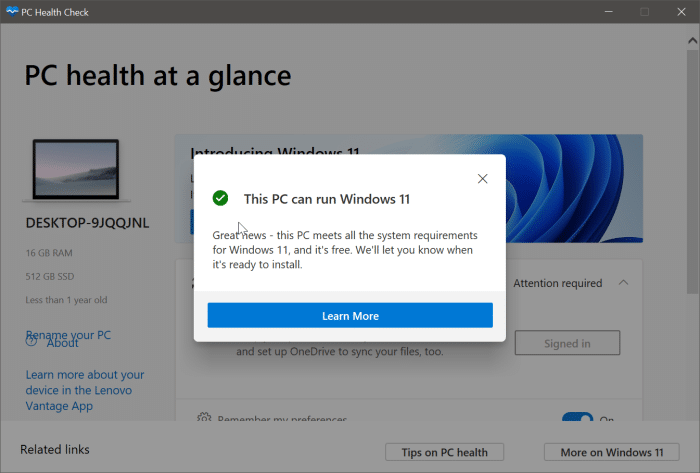
4단계: PC 상태 점검 응용 프로그램을 닫습니다.
Windows 10이 자동으로 윈도우 11로 업그레이드되나요?
Windows 10 사용자 중 많은 수가 Windows 11로의 업그레이드를 간절히 기다리고 있습니다. Windows 10이 Windows 11로 자동으로 업그레이드되는지 항상 묻습니다.
윈도우 11 RTM은 2021년 10월 또는 11월에 일반에 공개될 예정이다. 마이크로소프트에 따르면, 윈도우 10 업그레이드는 2021년 말에 출시될 것이고 2022년까지 계속될 것이다. 이는 무료 업그레이드 자격이 있는 윈도우 10 PC가 2021년 말까지 윈도우 11을 받기 시작한다는 것을 의미한다.
컴퓨터에서 Windows 11(윈도우 11)을 실행하고 싶은 경우 공식 수식을 사용하여 Windows 10(윈도우 10) 설치를 Windows 11(윈도우 11)로 업그레이드할 수 있습니다.
업그레이드 전에 Windows 컴퓨터에서 알림을 표시합니까?
컴퓨터에서 Windows 11을 사용할 수 있는 경우 Windows Update 서비스를 통해 Windows 11 지원 PC에 알림이 표시됩니다. Windows 10 설치는 사용자의 동의 없이 Windows 11로 자동으로 업그레이드되지 않습니다. Windows 11 업그레이드 알림을 클릭하고 업그레이드 버튼을 클릭하여 Windows 11 다운로드 및 설치를 시작해야 합니다.
Windows 11을 시작한 후 Windows 10 컴퓨터에서 설정 > 업데이트 및 보안 > Windows Update 페이지로 이동하고 업데이트 확인 단추를 클릭하여 Windows 11을 컴퓨터에 사용할 수 있는지 확인합니다.
무료 업그레이드를 받으려면 최신 버전의 Windows 10을 실행하는 것이 요구 사항 중 하나입니다. Microsoft는 10월경에 21H2를 출시할 것으로 예상하며, Windows 10 설치를 출시 시 21H2로 업그레이드하는 것이 좋습니다.
Windows 10 버전 번호를 확인하여 현재 실행 중인 Windows 10 버전을 확인하는 방법
Windows 11로 업그레이드하려면 Win10 버전 번호를 확인해야 합니다.
1단계: 시작 메뉴 또는 작업 표시줄 검색 상자에 winver.exe를 입력하고 Enter 키를 눌러 Windows 대화 상자를 열었다 닫습니다.
2단계: 아래 표시된 것처럼 Windows 정보 대화 상자에는 현재 버전 번호와 Windows 10의 내부 버전 번호가 표시됩니다. 버전 번호 1909는 2019년 11월 기능 업데이트가 PC에 설치되어 있음을 나타냅니다.
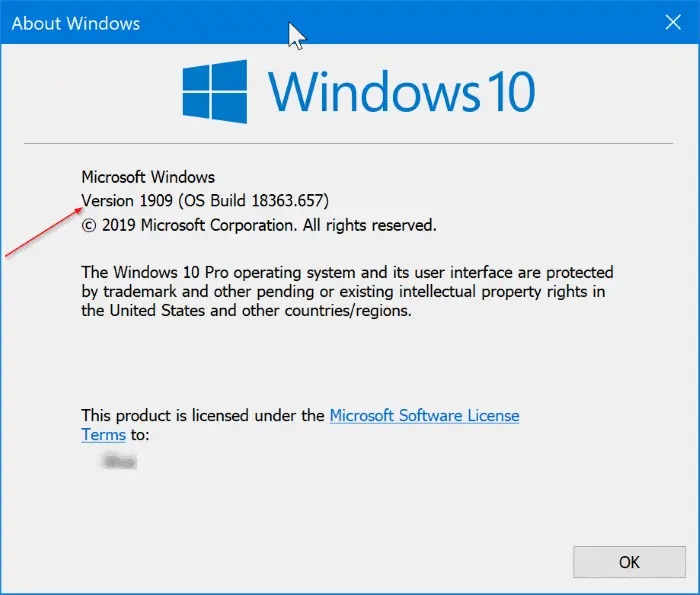
최신 버전보다 이전 버전의 Windows 10을 실행 중인 경우 설정 > 업데이트 및 보안 > Windows Update 페이지로 이동하고 업데이트 확인 버튼을 클릭하여 최신 버전의 Windows 10을 다운로드하고 설치할 수 있습니다.
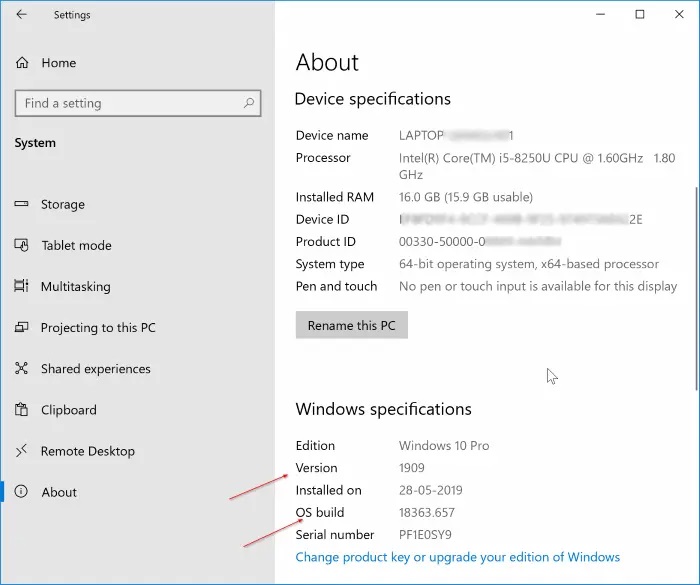
Windows 10에서 Windows 11로 업그레이드하려면 제품 키가 필요합니까?
Windows 10에서 Windows 11로 업그레이드하려고 했던 일부 사용자는 Windows 10에서 Windows 11로 업그레이드할 때 제품 키가 필요한지 또는 제품 키를 입력해야 하는지 문의했습니다.
대답은 ‘아니오’입니다. Windows 10(윈도우 10) 라이센스가 자동으로 Windows 11(윈도우 11)로 전송되고 Windows 11(윈도우 11) 복사본이 백그라운드에서 자동으로 시작됩니다. 25자리 제품 키를 입력하라는 메시지가 표시되지 않습니다. 따라서 Windows 10에서 업그레이드한 후에는 Windows 11을 부팅하기 위해 아무것도 할 필요가 없지만 필요한 경우 Windows 11 부팅 상태를 확인하여 복사본이 부팅되었는지 확인할 수 있습니다.
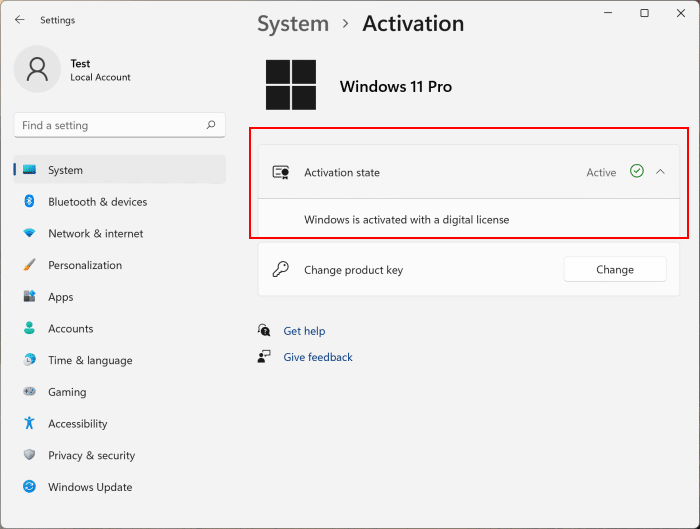
또한 Windows 10 Microsoft 계정 라이센스를 연결할 수 있도록 로컬 계정을 Microsoft 계정으로 마이그레이션하는 것이 좋습니다(Windows 10에서 로컬 사용자 계정을 사용하는 경우). 이렇게 하면 Windows 11로 업그레이드한 후 시작 문제가 발생하지 않습니다. Windows 11을 성공적으로 시작한 후에는 필요에 따라 로컬 계정으로 돌아갈 수 있습니다.
그러나 어떤 이유로 Windows 11(윈도우 11)이 자동으로 시작되지 않는 경우 제품 키(사용 가능한 경우)를 입력하여 복사를 시작할 수 있습니다.
Windows 11 시작 문제 해결 팁
Windows 10(윈도우 10)의 부팅 복사본에서 업그레이드한 후 Windows 11(윈도우 11)이 시작되지 않는 경우 몇 가지 옵션이 있습니다.
- PC가 인터넷에 연결되어 있는지 확인합니다. PC를 인터넷에 연결한 후에도 Windows 11이 시작되지 않으면 시간을 줍니다.
- 라이센스 키가 있는 경우 제품 키 변경(설정 > 시스템 > 시동) 옆에 있는 변경 버튼을 클릭한 후 동일한 키를 입력합니다.
- 이전에 Windows 10 라이센스를 Microsoft 계정에 링크한 적이 있는 경우 해당 Microsoft 계정을 사용하여 Windows 11에 로그인하여 라이센스를 복구하십시오.
- 모두 실패하면 Windows 10으로 돌아갑니다. Windows 11로 업그레이드한 후 Windows 10으로 다운그레이드할 시간이 10일밖에 남지 않았습니다. 그 후 Windows 10으로 되돌리려면 새로 설치해야 합니다.